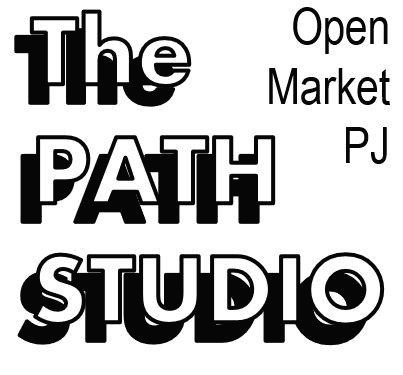스마트스토어 발주/발송관리 표 정리하는 방법
아마귀차니스트
·2020. 6. 17. 16:17
cnplus나 여러 송장출력 프로그램을 사용할 때, 엑셀에서 여기저기 붙여넣는게 귀찮은 분들을 위한 팁입니다. 스마트스토어 발주/발송관리 내 발주목록이 출력되는 화면을 "조회항목 설정"에서 정리할 수 있습니다. 쉬운 방법이니 빠르게 정리해보죠.

발주/발송 관리 출력화면 순서 변경하기

스마트스토어에 로그인한 뒤, 발주발송관리 메뉴를 클릭하시면 위와 같은 화면이 출력됩니다. 기본 세팅은 구매자, 수취인, 수취인연락처, 주소 등 여러 항목들이 띄엄띄엄 나열되어있어서 보기가 불편하죠. 대량 주문이 들어올 경우는 엑셀에서 정리하기도 생각보다 귀찮습니다. (표 삭제하고 삽입하는게 크게 어려운건 아니지만...) 택배 송장 프로그램에 입력하기 위해서 양식에 맞게 변경하는 작업도 필요하죠. 이런 불필요한 반복작업을 없애기 위해 발주목록의 "조회항목 설정"에서 주문내역 출력 순서를 변경할 수 있습니다.

조회항목 설정에 들어오시면, 위와 같은 팝업창이 뜹니다. 여기서 표에 고정시킬 영역의 칸수(그리드 틀 고정)를 조절할 수 있고, 각 그리드(칸)의 순서를 변경할 수 있습니다. 장부정리를 위해서도 상품주문번호, 주문번호, 송장번호, 구매자, 수취인, 연락처, 주소, 품명 등 각 항목을 보기 편하신 대로 정리하신다면 송장프로그램에 입력하실 때, 빠른속도로 정리하실 수 있습니다.
간단한 팁이지만, 모르고 넘어가서 일일이 복사 붙여넣기를 반복하시는 분들을 위해 작성했습니다.
'오픈마켓 > 스마트스토어 운영기' 카테고리의 다른 글
| 품절? 품절! 품절!!!! 스마트스토어 2차소싱 완판 성공 (4) | 2020.08.03 |
|---|---|
| 스마트스토어 앱, 곧 출시됩니다. (4) | 2020.06.24 |
| 서울시, 자영업자 생존자금 25일부터 접수 (6) | 2020.05.19 |
| 스마트스토어, 외부유입으로 판매수수료를 줄이기 (1) | 2020.04.23 |
| 오픈마켓, 스마트스토어 판매 가격의 구성 (2) | 2020.04.02 |